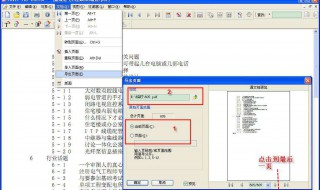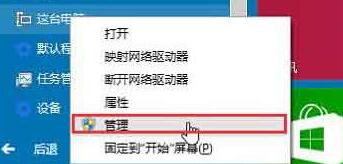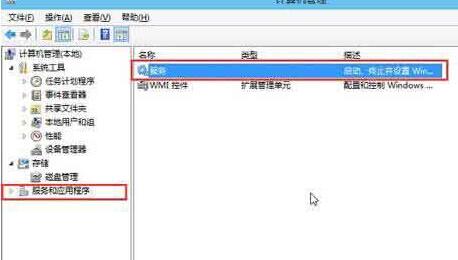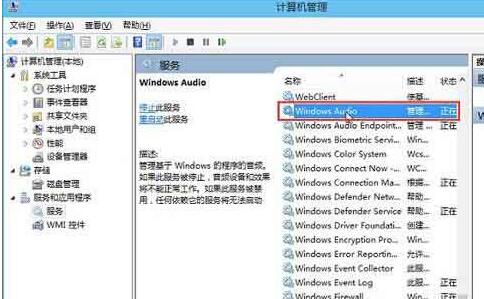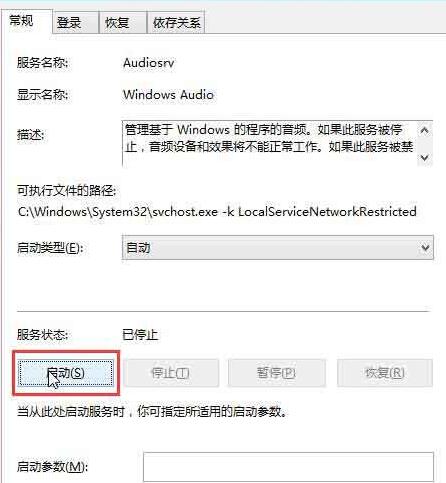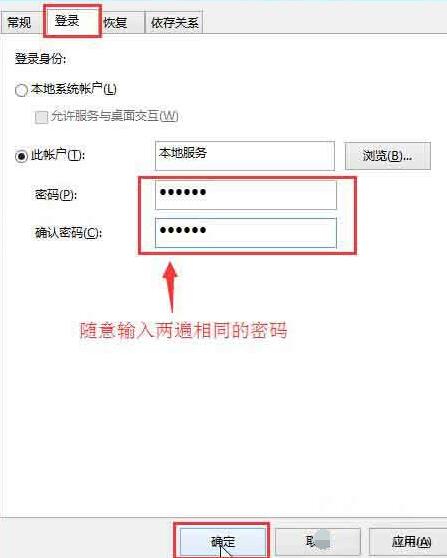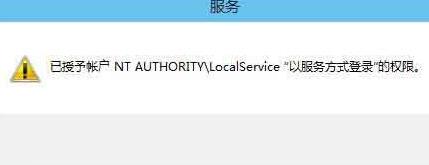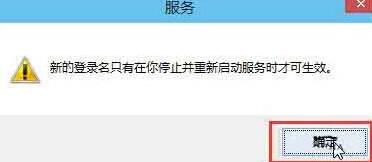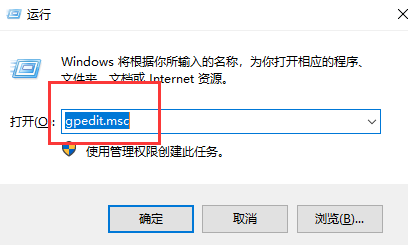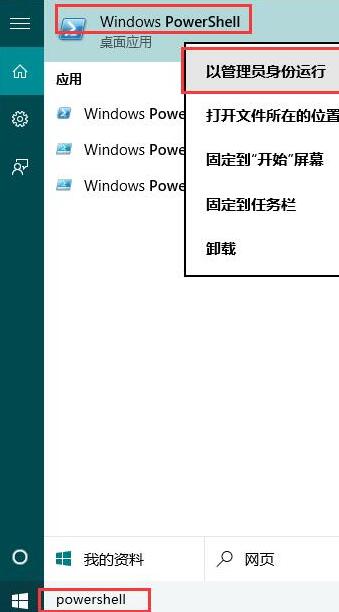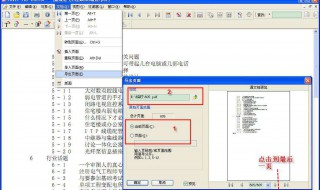win10音频服务未运行怎么处理(win10音频服务未运行怎么处理)
来源: 最后更新:24-05-15 12:11:11
-
win10音频服务未运行怎么处理呢?很多用户对此还不是很清楚,小编这里就给大家带来有关win10音频服务未运行怎么处理的回答,希望能够对大家有所帮助。
win10音频服务未运行的处理方法

1.进入Win10系统桌面,点击开始菜单 - 所有程序 - Windows系统 - 这台电脑,右键这台电脑打开“管理”项;
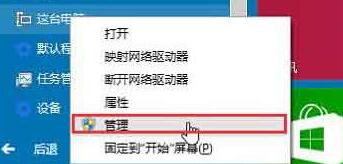
2.在打开的计算机管理窗口中,点击“服务和应用程序”然后再点击打开“服务”进入下一步操作;
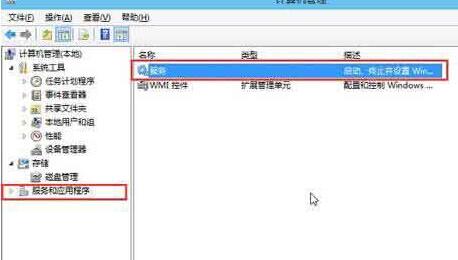
3.在服务窗口中,找到“Windows Audio”双击打开进入下一步操作;
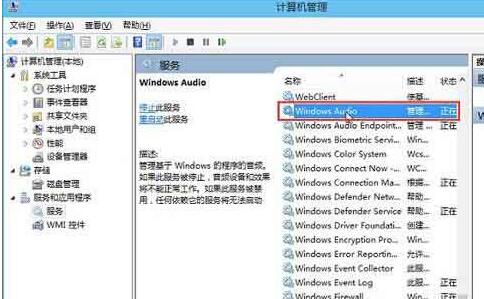
4.在Windows Audio的属性窗口中,点击“开启(S)”;
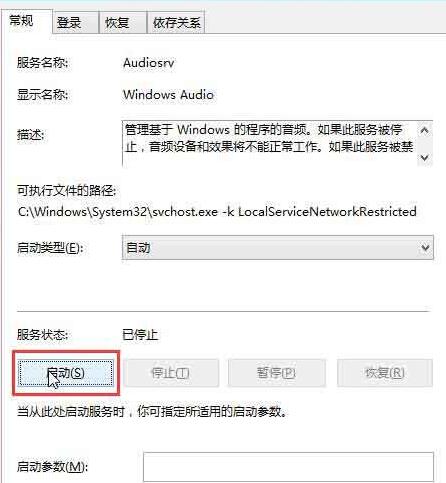
5.还是在Windows Audio的属性窗口中,点击切换到“登录”项,然后修改此账户的密码,任意输入两遍相同的密码即可(如:123456)点击“确定”进入下一步操作;
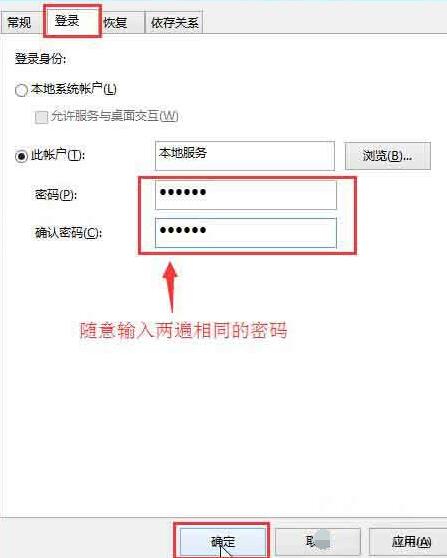
6.进入下一步操作;
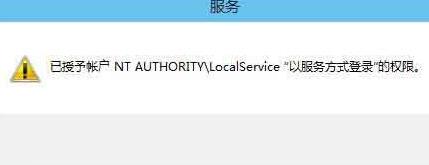
7.在弹出系统提示窗口提示重启服务才可以生效的窗口中,点击“确定”然后手动重启电脑完成操作。
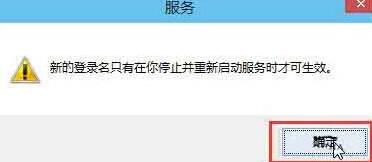
以上就是小编给大家带来的有关win10音频服务未运行怎么处理的回答,更多资讯教程大家可以关注卡饭哦!
免责声明:本文系转载,版权归原作者所有;旨在传递信息,其原创性以及文中陈述文字和内容未经本站证实。
 苹果id更换绑定手机号多长时间 苹果id更换绑定手机号多长时间生效
苹果id更换绑定手机号多长时间 苹果id更换绑定手机号多长时间生效
如何拍摄全景vr照片 如何拍摄全景vr照片视频vr全景拍摄已经成了我们很多企业在宣传时所需要用到的必不可少的
产假休错麻烦多 想知道二胎产假多少天新规定不得不看 海藻面膜孕妇可以用吗 孕妈妈使用面膜需谨慎 适合孕妇前3个月的运动有哪些 这些运动最合适不过 陈冰:普京新任期首访中国,有何目的?
 我的许昌app下载送免费流量活动 我的家乡许昌手抄报图片大全
我的许昌app下载送免费流量活动 我的家乡许昌手抄报图片大全
热门标签
热门文章
-
win10提示你可能没有权限使用网络资源如何解决 24-05-15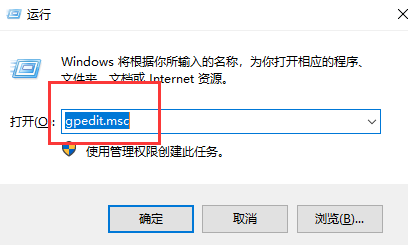
-
win10系统如何开启引导日志(win10怎么关闭系统日志功能) 24-05-15
-
win10磁贴打不开怎么修复(win10没有磁贴怎么办) 24-05-15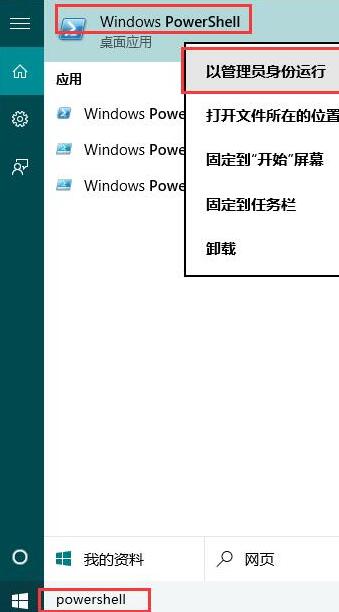
-
钉钉班级群昵称能改吗(钉钉班级群可以改群昵称吗) 24-05-15
-
杂牌踏板车怎么辨别(杂牌踏板和名牌的区别) 24-05-15
-
股权被冻结,已撤诉需要去政务中心解冻吗 24-05-15
-
迈腾用的是什么尺寸的轮胎(迈腾用的是什么尺寸的轮胎型号) 24-05-15
-
跟巨蟹女聊天技巧 和巨蟹女聊天应该注意的东西 24-05-15
-
暴雨对应的雨量值是多少 暴雨对应的雨量值是多少毫米 24-05-15
-
pdf如何删除一页 pdf如何删除一页pdf 24-05-14